CAD怎么等分圆弧?
返回CAD怎么等分圆弧?
在CAD中,DIVIDE命令能通过指定分段数,以点或块作为标记平均分割选定对象。能分割对象包括弧、线、椭圆、圆、样条曲线或多段线。标记可以选点或者图块对象。
怎么等分圆弧呢?下面来看看具体的方法。
1,打开CAD,先画一段圆弧示例。键盘输入DIVIDE,回车。或者点击菜单项绘图 » 点 » 定数等分。
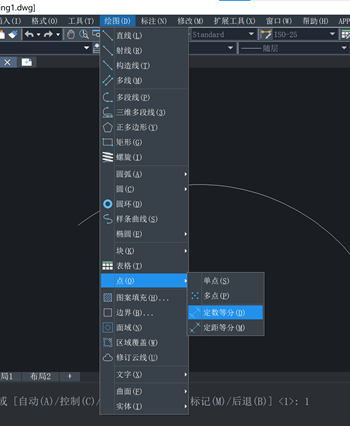
2,这时鼠标的图标变成小正方形,点击圆弧,回车。命令栏提示我们输入分段数
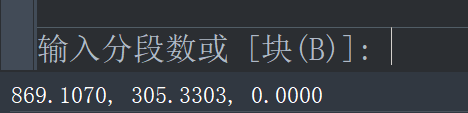
3,通过指定的分段数来等分选定的对象,等分标记是点对象。放置的点对象数目是输入的分段数减去 1。
4,输入等分为多少段即可,例如输入5,回车结束命令。
5,这时若没有看到等分的效果,这是因为点的形式依然为默认时的实心小圆点状。命令栏输入“DDPTYPE”,回车,“点样式”会话框显示,选择需要的点即可
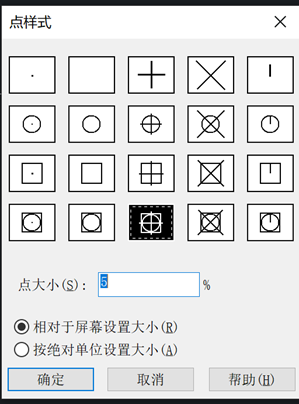
6,最后效果如下图所示
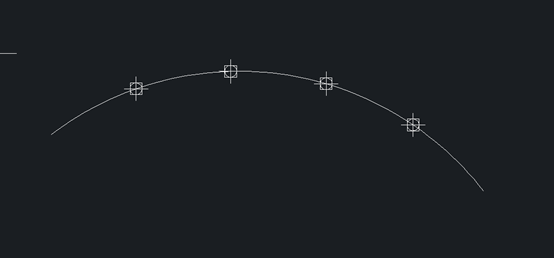
推荐阅读:中望峰会
推荐阅读:中望CAD



























